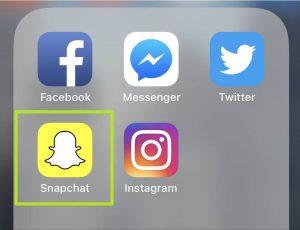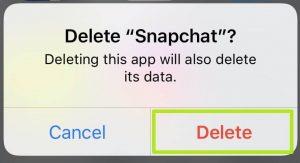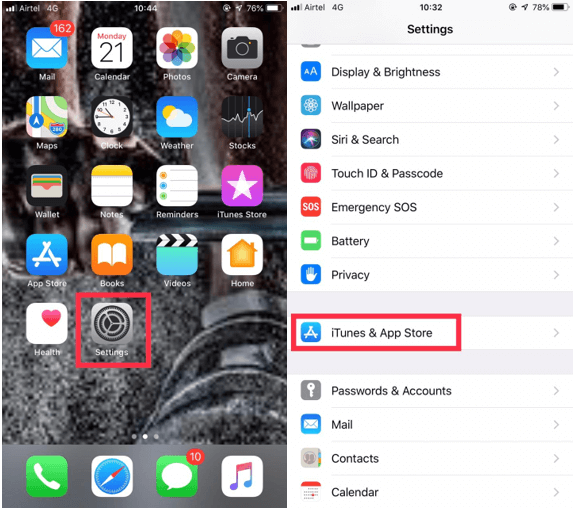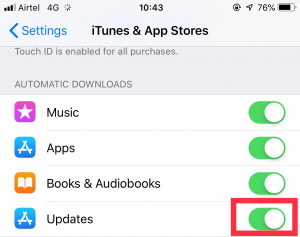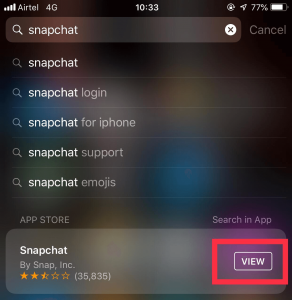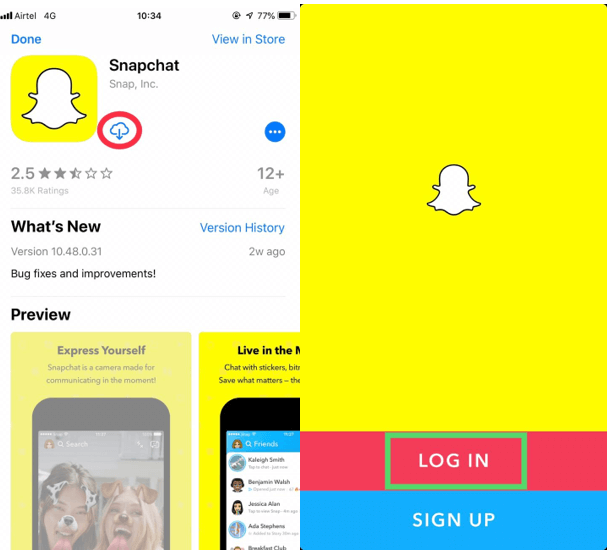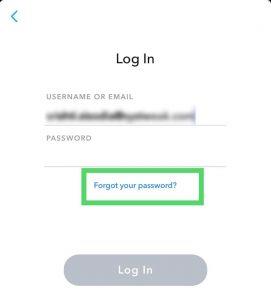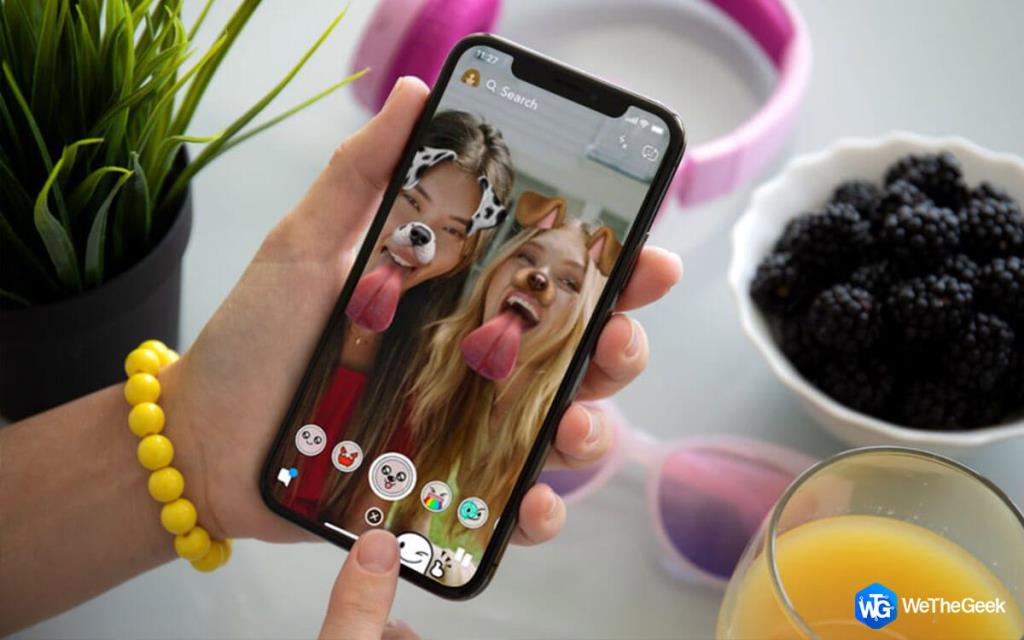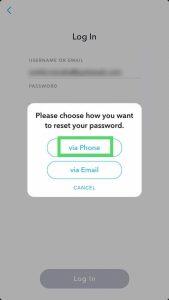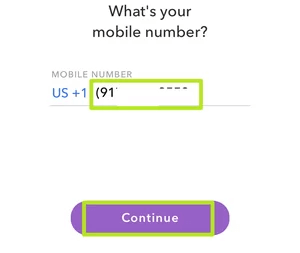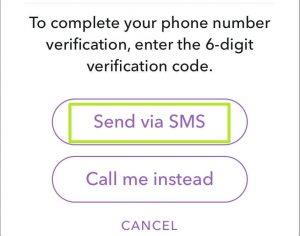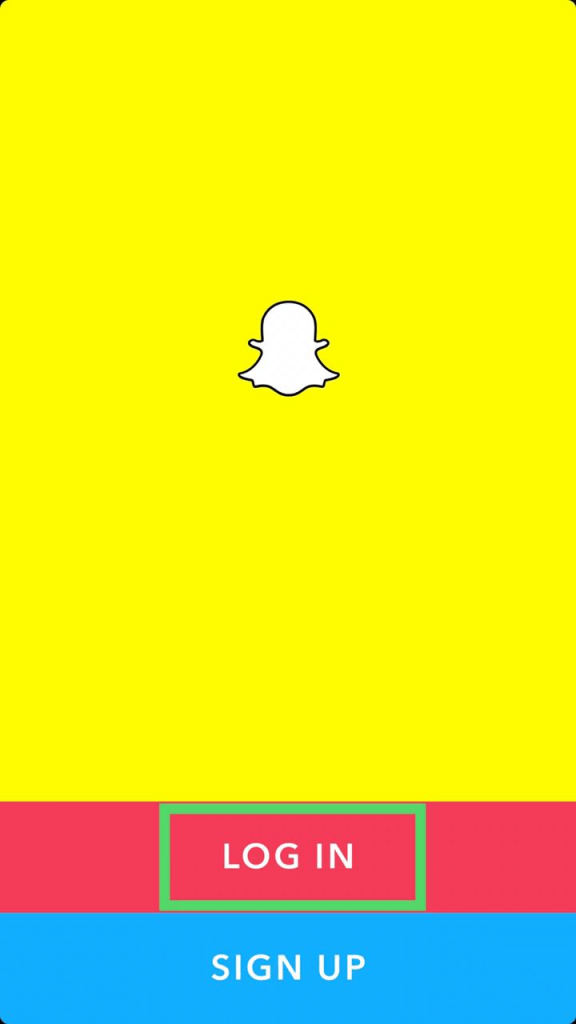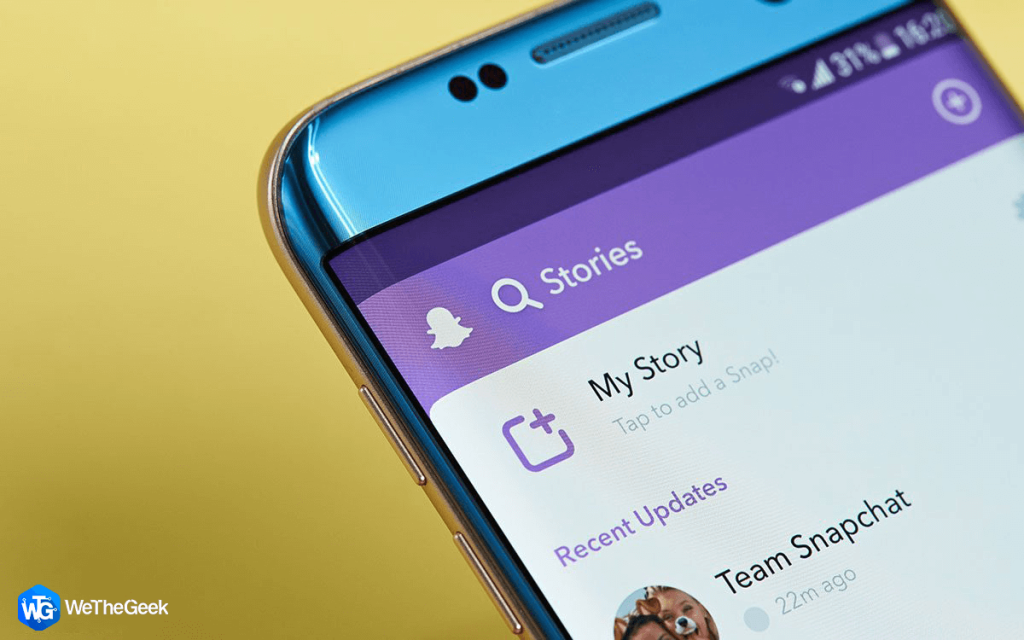Visada pasitaiko atvejų, kai nemėgstate pokyčių, pokyčiai gali būti tokie dideli kaip politiniai pokyčiai, pokyčiai ekonomikoje, neišvengiami arba gali būti tokie maži, kaip pokyčiai programėlėje. „Snapchat“ buvo perkurtas ir kilo prieštaravimų, nes vartotojams, įskaitant įžymybes, jis nepatiko.
Po atnaujinimo jūsų draugo turinys iš įžymybių ir žiniasklaidos prekės ženklo turinio. Kaip ir. Istorijos perkeliamos į sąsają, kurioje yra daugiausiai draugų. Pakeitimai buvo padaryti vartotojų patogumui, tačiau atnaujinimas sulaukė didžiulio atstumiančio atsako.
Jei esate vienas iš tų, kurie pasiilgo senosios „Snapchat“ programos ir bando susigrąžinti senąją, visada yra išeitis. Deja, tai veikia tik „iPhone“, o ne „Android“.
Šiame įraše aptarsime žingsnis po žingsnio vadovą, kaip visam laikui grąžinti seną „Snapchat“ į „iPhone“.
Pastaba: prieš pradėdami iš naujo paleisti ir atsijungti Snapchat, turėtumėte pasidaryti atsarginę prisiminimų kopiją, kad įsitikintumėte, jog jų neprarasite.
Norėdami sukurti atsarginę kopiją, eikite į „Nustatymai“, tada suraskite „Memories“ ir gaukite „Atsarginės kopijos kūrimo procesas baigtas“.
Veiksmai, kaip susigrąžinti senąjį „Snapchat“:
1 veiksmas: suraskite ir ištrinkite „Snapchat“ bakstelėdami ir palaikydami programos piktogramą „iOS“ įrenginyje.
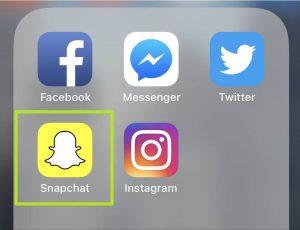
2 veiksmas: bakstelėkite Ištrinti, kad ištrintumėte programą.
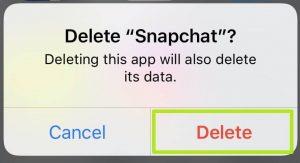
Taip pat skaitykite: -
Kaip rasti ką nors „Snapchat“ be vartotojo vardo ... Jei norėjote ką nors įtraukti į „Snapchat“, bet neturite vartotojo vardo. Galite pridėti naudodami „Snapcode“,...
3 veiksmas: eikite į Nustatymai.
4 veiksmas: eikite į „iTunes“ ir „App Store“.
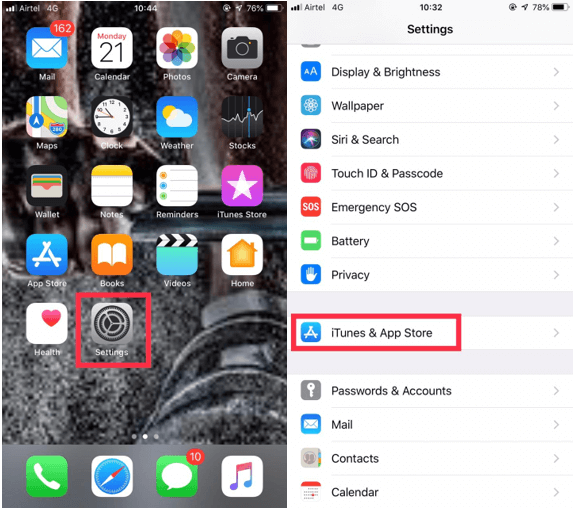
5 veiksmas: išjunkite naujinimus.
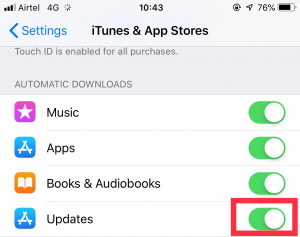
6 veiksmas: eikite į „App Store“ ir atidarykite „Snapchat“.
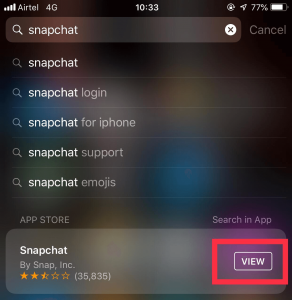
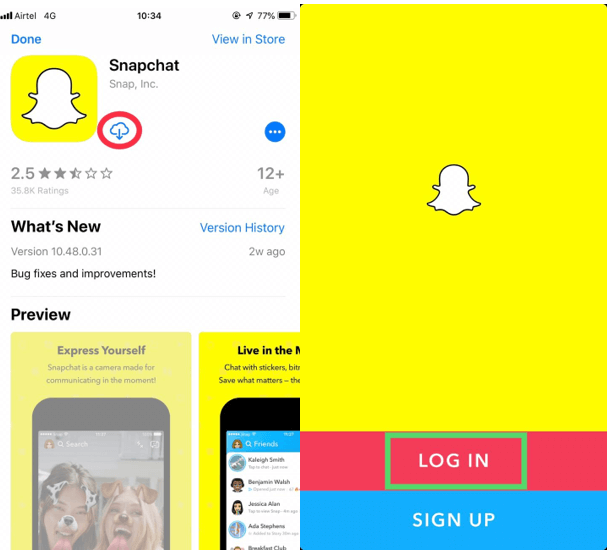
7 veiksmas: bakstelėkite atsisiuntimo piktogramą.
8 veiksmas: Dabar spustelėkite Prisijungti.
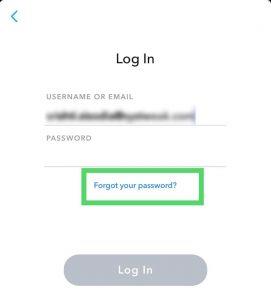
Taip pat skaitykite: -
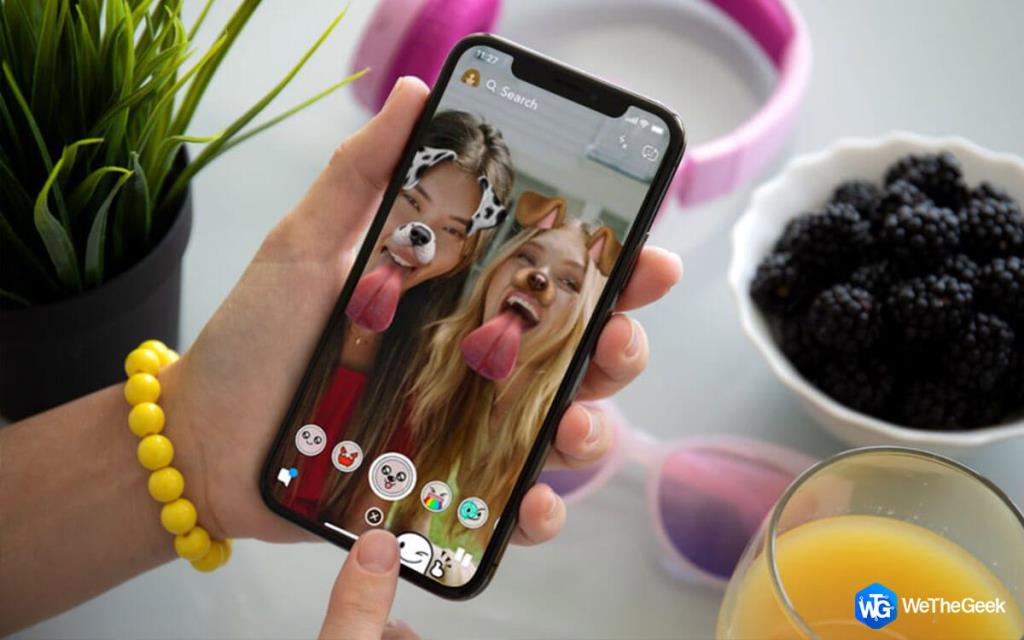 Kaip pašalinti „Snapchat“ filtrus iš išsaugotos nuotraukos Ar turite keletą filtruotų „Snapchat“ nuotraukų, kurių norėtumėte originalios formos? Skaitykite, kad sužinotumėte daugiau...
Kaip pašalinti „Snapchat“ filtrus iš išsaugotos nuotraukos Ar turite keletą filtruotų „Snapchat“ nuotraukų, kurių norėtumėte originalios formos? Skaitykite, kad sužinotumėte daugiau...
9 veiksmas: įveskite el. pašto adresą ir bakstelėkite Pamiršote slaptažodį.
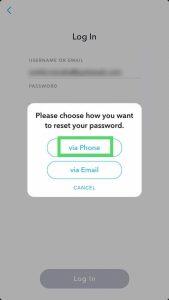
10 veiksmas: tada pasirinkite per telefoną.
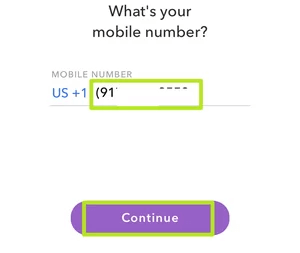
11 veiksmas: atlikdami testą turite įrodyti, kad esate žmogus, o ne robotas, ir spustelėkite Tęsti.
12 veiksmas: įveskite savo registruotą telefono numerį ir spustelėkite Tęsti.
13 veiksmas: pasirinkite Siųsti SMS.
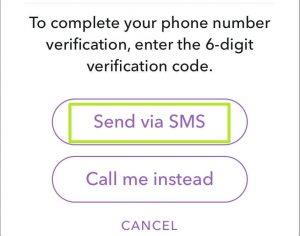
14 veiksmas: gausite patvirtinimo kodą, įveskite kodą ir spustelėkite Tęsti.
15 veiksmas: įveskite slaptažodį ir patvirtinkite slaptažodį įvesdami antrą kartą. Bakstelėkite Tęsti.
16 veiksmas: bakstelėkite Prisijungti.
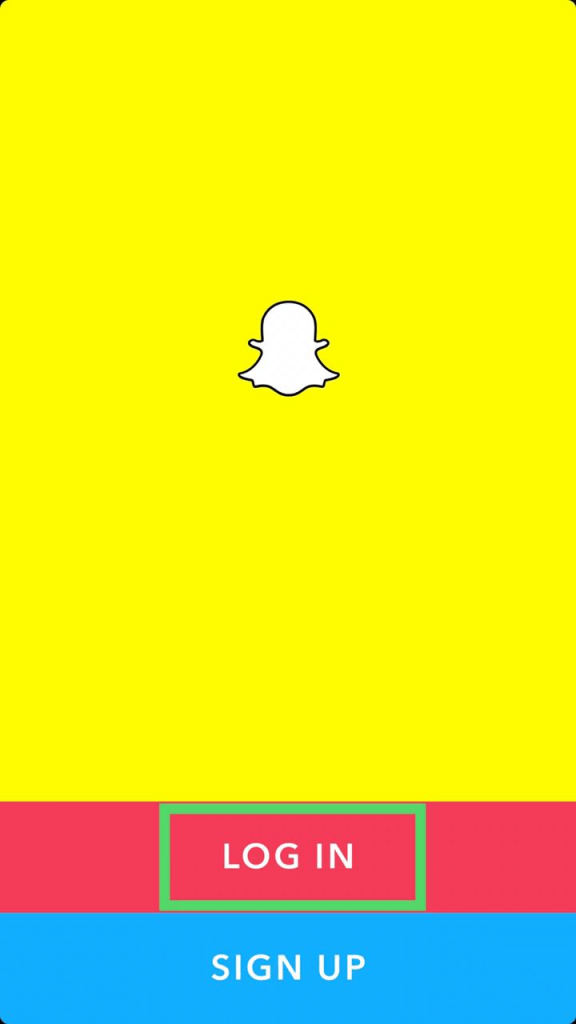
Taip pat skaitykite: -
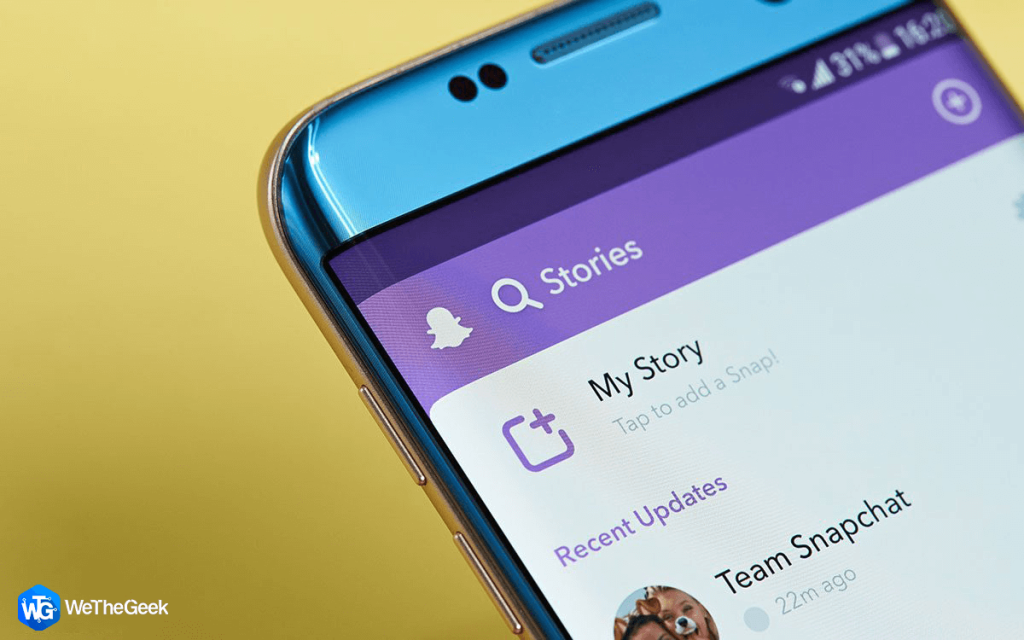 Kaip peržiūrėti kažkieno „Snapchat“ istoriją be jų... Jei nenorite, kad žmonės sužinotų apie jūsų apsilankymą „Snapchat“, skaitykite ir žinokite, kaip peržiūrėti kažkieno...
Kaip peržiūrėti kažkieno „Snapchat“ istoriją be jų... Jei nenorite, kad žmonės sužinotų apie jūsų apsilankymą „Snapchat“, skaitykite ir žinokite, kaip peržiūrėti kažkieno...
17 veiksmas: norėdami prisijungti, įveskite savo el. pašto adresą ir vartotojo vardą bei slaptažodį.
18 veiksmas: jei įjungėte dviejų veiksnių autentifikavimą, įveskite „Snapchat“ atsiųstą kodą ir tęskite.
Voila! Jūs visam laikui susigrąžinote senąjį „Snapchat“. Tai būdas susigrąžinti „Snapchat“ paskyrą „iPhone“ ir, jei žinote kitą metodą, pasidalykite juo toliau pateiktuose komentaruose!